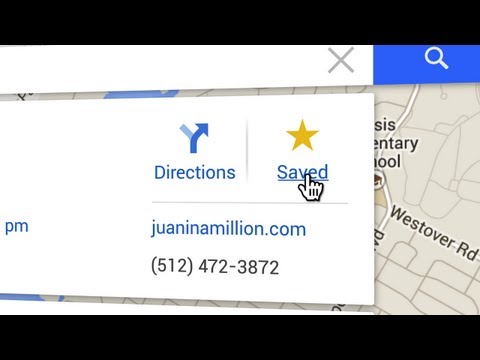
Saturs
Programmā iOS 6 Apple jaunā programma Google Maps aizstāj Google Maps kā vietējo karti lietotnei iPhone, iPod un iPod touch. Tomēr tas nenozīmē, ka, lietojot iOS 6, Google Maps nav pieejama. Patiesībā, ir iespējams izmantot Google Maps ierīcēs, kurās pašlaik darbojas iOS 6. Šeit mēs parādīsim, kā lietot Google Maps iOS 6.
Pēc vairāku gadu garām baumām, Apple beidzot ir nomainījusi Google Maps ar iOS 6. versiju. Tagad Google Maps vietā, pieskaroties ikonai Kartes, parādās Apple jaunā programma Maps, kas ir saņēmusi diezgan sliktas atsauksmes no kritiķiem un lietotājiem.
Lasīt: iOS 6 Kartes lietotņu kļūdas Izjauciet iPhone un iPad lietotājus.
Google tiek informēta par to, ka tā strādā pie Google Maps lietojumprogrammas iOS, bet tieši tagad nav skaidrs, kad vai ja tas varētu nokļūt App Store. Par laimi, ir veids, kā iegūt un darboties pakalpojumā Google Maps 6.
Lai gan tas, iespējams, nav tikpat ērts, kā lietot atsevišķu lietojumprogrammu, iOS 6 lietotāji, kas ir neapmierināti ar kļūdām un trūkumu, ja Apple Maps lietotnē esošā informācija var piekļūt Google Maps, vienkārši ieslēdzot pārlūkprogrammu un ierakstot URL.
Kā lietot Google Maps iOS 6
Pirmkārt, atveriet pārlūkprogrammu savā iPhone, iPad vai iPod touch ierīcē. Tas nav svarīgi, vai tas ir Safari vai Chrome vai kaut kas cits.
Pēc tam ierakstiet maps.google.com pārlūkprogrammā, un jums ir jādodas uz saskarni, kas atgādina zemāk redzamo ekrānā no mana iPhone.

Google Maps iOS 6.
Tas, ko redzat, ir Google Maps tīmekļa versija, kas ir pieejama, pat ja ierīce, kurā jūs izmantojat, darbojas ar iOS 6. Protams, tas izskatās diezgan atšķirīgs no Google Maps lietojumprogrammas, kas bija iOS pirms dažām dienām, bet tai ir daudz tādu pašu funkcionalitāti.
Pieskarieties zīmei + vai - un varat viegli tuvināt un attālināt. Tuviniet, lai apskatītu, kur atrodas restorāns vai kinoteātris. Samaziniet, lai redzētu plašu slaidu skatu uz konkrētu apgabalu.
Augšpusē redzēsiet navigācijas joslu. Kreisajā pusē ir meklēšanas lodziņš. Blakus jūs pamanīsiet daudzas iespējas.
Tālā kreisajā pusē jūs redzēsiet, ka tas ir aizpildīts ar apli. Pieskarieties šim, un Google Maps parādīs, kur atrodaties kartē. Blakus tam būs redzama bultiņa dimanta iekšpusē. Tajā jūs varat doties, lai saņemtu norādes, ja nepieciešams. No labās puses varat noklikšķināt, lai atrastu informāciju par konkrētu vietu.

Un visbeidzot, labajā pusē ir nolaižamā izvēlne. Nolaižot šo izvēlni uz leju, varat notīrīt karti, bet tā arī ļauj izvēlēties kaut ko, ko sauc par Slāņiem.
Slāņi ļauj izvēlēties kartes kartēm. Tātad, ja vēlaties veco reljefa skatu, varat to ieslēgt. Varat izvēlēties satiksmi, lai redzētu vietējo satiksmi reģionā. Jūs pat varat saņemt tranzīta un velosipēdu maršrutus, kas trūkst Apple Maps lietojumprogrammā.
Tātad šī ir iespēja tiem, kas vienkārši nespēj uzturēt Apple jauno programmu Kartes un nevēlas lejupielādēt trešo personu lietotni navigācijas nolūkos.
Tas ir arī jauki tiem, kas varbūt vienkārši nepalaidīs jūsu Google Maps savā iPhone vai iPad.


